تنظیمات کیبورد سامسونگ؛ هر آنچه باید بدانید
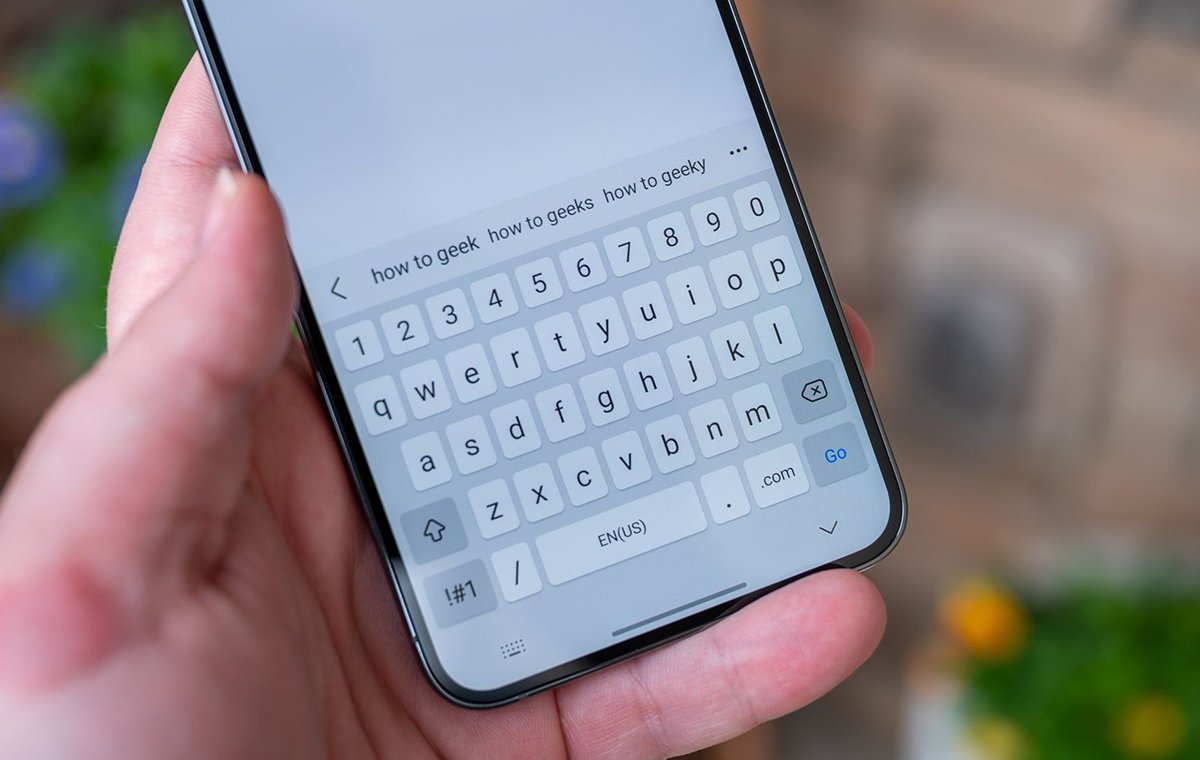
کیبورد گوشی، دروازهای به دنیای ارتباطات، اطلاعات و خلاقیت است. اما آیا از تمام قدرت و انعطافپذیری کیبورد سامسونگ خود آگاه هستید؟ کیبورد سامسونگ، فراتر از یک ابزار ساده برای تایپ، دنیایی از امکانات و تنظیمات شخصیسازی را در اختیار شما قرار میدهد تا بتوانید تجربهای بینظیر از تایپ را برای خود رقم بزنید. از تغییر شکل و شمایل گرفته تا تنظیمات پیشرفته برای سرعت و دقت تایپ، همه چیز در دستان شماست تا کیبوردتان را به ابزاری قدرتمند و متناسب با نیازهای خود تبدیل کنید. در این مطلب، سفری هیجانانگیز به اعماق تنظیمات کیبورد سامسونگ خواهیم داشت و با یک سری ترفندهای حرفهای در این زمینه آشنا خواهیم شد. همچنین برخی از مشکلات رایج کیبوردهای سامسونگ را نیز مورد بررسی قرار میدهیم.
تنظیمات کیبورد گوشی سامسونگ کجاست؟
مسیر اول: از طریق تنظیمات عمومی گوشی
مسیر دوم: از طریق خود کیبورد
چگونه باید تنطیم صفحه کلید سامسونگ به زبان فارسی را انجام دهیم؟
مرحله اول: دسترسی به تنظیمات گوشی
مرحله دوم: ورود به بخش مدیریت عمومی
مرحله سوم: دسترسی به تنظیمات زبان و ورودی
مرحله چهارم: انتخاب کیبورد سامسونگ
مرحله پنجم: تنظیمات کیبورد سامسونگ
مرحله ششم: اضافه کردن زبان فارسی
مرحله هفتم: انتخاب زبان فارسی به عنوان زبان ورودی
مرحله هشتم: تغییر زبان در کیبورد
حالتهای مختلف تنظیمات کیبورد سامسونگ چیست؟
چگونه تنظیمات کیبورد گوشی سامسونگ را بهروزرسانی کنیم؟
مسیر اول
مسیر دوم
چرا کیبورد گوشی سامسونگ من بالا نمیآید؟
چگونه تنظیمات کیبورد سامسونگ را به حالت اولیه برگردانیم؟
چند نکته مهم:
تنظیمات کیبورد گوشی سامسونگ کجاست؟
در اولین بخش از این مقاله، به یک سوال بسیار پرتکرار کاربران گوشیهای سامسونگ پاسخ خواهیم داد که تنظیمات کیبورد گوشی سامسونگ کجاست و در کدام بخش آن قرار دارد. در پاسخ به این سوال، باید اشاره کنیم که برای دسترسی به تنظیمات کیبورد سامسونگ شما میتوانید از دو مسیر استفاده کنید که در ادامه به آنها اشاره خواهیم کرد.
مسیر اول: از طریق تنظیمات عمومی گوشی
-
منوی تنظیمات: برنامه تنظیمات یا Setting را در گوشی سامسونگ خود باز کنید. این برنامه معمولاً با آیکونی شبیه به چرخدنده نمایش داده میشود.
-
مدیریت عمومی: در منوی تنظیمات، به دنبال گزینه «مدیریت عمومی» یا General management بگردید و روی آن ضربه بزنید.
-
زبان و ورودی: در بخش مدیریت عمومی، گزینه «زبان و ورودی» یا Language and input را انتخاب کنید.
-
کیبورد روی صفحه: در این بخش، گزینه «کیبورد روی صفحه» یا On-screen keyboard را پیدا کرده و روی آن ضربه بزنید.
-
انتخاب کیبورد: در این بخش، لیستی از کیبوردهای نصب شده روی گوشی هوشمند شما نمایش داده میشود و شما باید کیبورد سامسونگ (Samsung Keyboard) را انتخاب کنید.
-
تنظیمات کیبورد: اکنون به صفحه تنظیمات کیبورد سامسونگ هدایت میشوید. در اینجا میتوانید تنظیمات مختلفی مانند زبان کیبورد، طرحبندی کیبورد، تصحیح خودکار، پیشنهاد کلمات، و موارد دیگر را تغییر دهید.
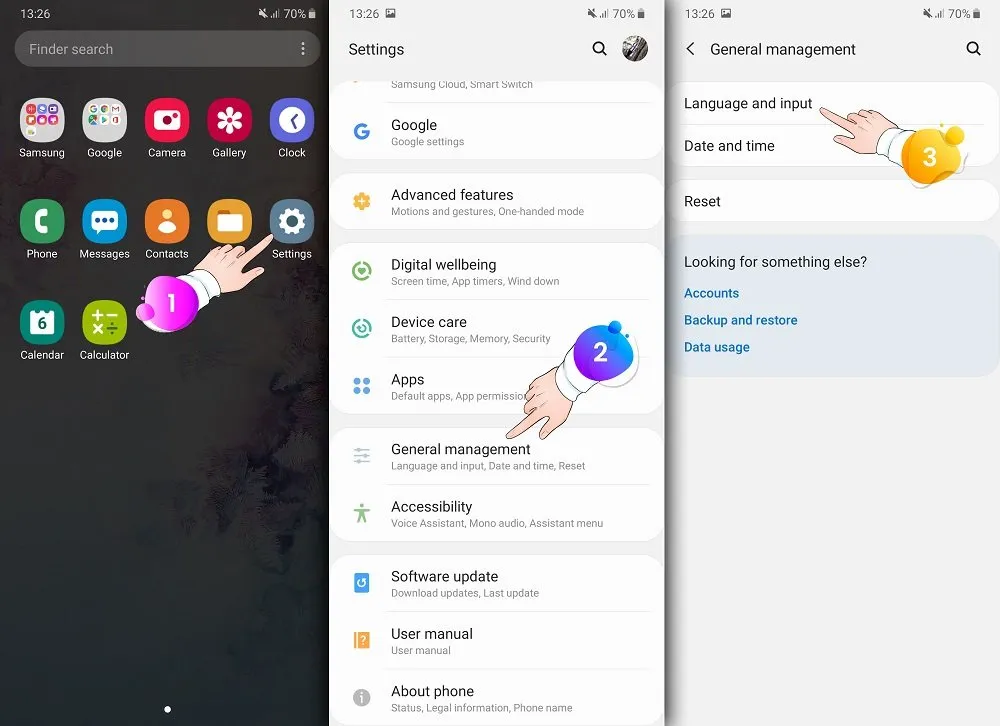
مسیر دوم: از طریق خود کیبورد
-
باز کردن کیبورد: در گوشی سامسونگ خود هر برنامهای که نیاز به تایپ دارد مانند Samsung Note یا Messages را باز کنید تا کیبورد روی صفحهنمایش شما داده شود.
-
دسترسی به تنظیمات: در کیبورد سامسونگ، به دنبال آیکونی شبیه به چرخدنده یا سه نقطه عمودی بگردید. این آیکون معمولاً در گوشه بالا سمت چپ یا راست کیبورد قرار دارد.
-
تنظیمات کیبورد: با ضربه زدن روی این آیکون، به طور مستقیم به صفحه تنظیمات کیبورد سامسونگ هدایت میشوید. با استفاده از هر یک از این دو مسیر، میتوانید به راحتی به تنظیمات کیبورد گوشی سامسونگ خود دسترسی پیدا کرده و آن را مطابق با نیازهای مدنظرتان سفارشیسازی کنید.
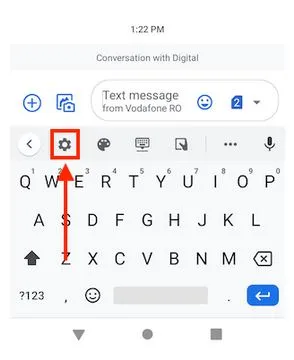
چگونه باید تنطیم صفحه کلید سامسونگ به زبان فارسی را انجام دهیم؟
گوشیهای سامسونگ با رابط کاربری One UI امکان تنظیم صفحه کلید به زبانهای مختلف از جمله فارسی را فراهم میکنند و شما خیلی ساده و راحت میتوانید زبان مد نظر خود را تغییر دهید. در ادامه، به طور کامل و گام به گام نحوه تنظیم صفحه کلید سامسونگ به زبان فارسی را توضیح میدهیم.
مرحله اول: دسترسی به تنظیمات گوشی
- از صفحه اصلی گوشی خود به منوی تنظیمات (Settings) بروید. این کار را میتوانید با کشیدن صفحه به پایین و ضربه زدن روی آیکون چرخدنده انجام دهید، یا از منوی اپلیکیشنها، آیکون تنظیمات را پیدا کرده و روی آن ضربه بزنید.
مرحله دوم: ورود به بخش مدیریت عمومی
- در منوی تنظیمات، به دنبال گزینهای به نام مدیریت عمومی (General Management) بگردید. روی این گزینه ضربه بزنید تا وارد بخش مدیریت عمومی شوید.
مرحله سوم: دسترسی به تنظیمات زبان و ورودی
- در بخش مدیریت عمومی، گزینهای به نام زبان و ورودی (Language and Input) وجود دارد. روی این گزینه ضربه بزنید تا به تنظیمات مربوط به زبان و کیبورد دسترسی پیدا کنید.
مرحله چهارم: انتخاب کیبورد سامسونگ
- در بخش زبان و ورودی، به دنبال گزینهای به نام کیبورد روی صفحه (On-screen Keyboard) یا «کیبورد پیشفرض» (Default Keyboard) وجود دارد. روی این گزینه ضربه بزنید تا لیستی از کیبوردهای موجود در گوشی شما نمایش داده شود. در این لیست، کیبورد سامسونگ (Samsung Keyboard) را پیدا کرده و روی آن ضربه بزنید.

مرحله پنجم: تنظیمات کیبورد سامسونگ
- پس از انتخاب کیبورد سامسونگ، گزینهای به نام تنظیمات کیبورد سامسونگ (Samsung Keyboard Settings) نمایش داده میشود. روی این گزینه ضربه بزنید تا وارد تنظیمات کیبورد سامسونگ شوید.
مرحله ششم: اضافه کردن زبان فارسی
- در تنظیمات کیبورد سامسونگ، به دنبال گزینهای به نام «زبانها و انواع» (Languages and Types) باشید. روی این گزینه ضربه بزنید تا وارد بخش مدیریت زبانها شوید.
- در بخش زبانها و انواع، گزینهای به نام «مدیریت زبانهای ورودی» (Manage Input Languages) وجود دارد. روی این گزینه ضربه بزنید تا لیستی از زبانهای موجود نمایش داده شود.
- در لیست زبانهای نمایش داده شده، زبان فارسی (Persian) را پیدا کرده و تیک کنار آن را بزنید تا فعال شود. اگر زبان فارسی در لیست موجود نبود، میتوانید با استفاده از گزینه «دانلود زبانها» (Download Languages) زبان فارسی را دانلود و نصب کنید.
مرحله هفتم: انتخاب زبان فارسی به عنوان زبان ورودی
- پس از فعال کردن زبان فارسی، به صفحه اصلی تنظیمات کیبورد بازگردید و مطمئن شوید که زبان فارسی به عنوان یکی از زبانهای ورودی فعال شده است.
مرحله هشتم: تغییر زبان در کیبورد
- اکنون که زبان فارسی را به کیبورد سامسونگ اضافه کردهاید، میتوانید در هر زمان که نیاز داشتید، زبان کیبورد گوشی هوشمند خود را تغییر دهید. برای این کار، هنگامی که کیبورد باز است، روی آیکون کره زمین (🌐) یا آیکون تغییر زبان (که ممکن است به شکل یک نماد زبان باشد) ضربه بزنید و زبان فارسی را انتخاب کنید. با انجام این کار زبان کیبورد گوشی سامسونگ شما به سادگی به زبان دلخواه شما تغییر میکند.
حالتهای مختلف تنظیمات کیبورد سامسونگ چیست؟
کیبورد سامسونگ، با ارائه حالتهای مختلف، به شما امکان میدهد تا تجربه تایپ خود را مطابق با نیازها و ترجیحات خود شخصیسازی کنید. این حالتها، انعطافپذیری بالایی را برای تایپ در موقعیتهای مختلف فراهم میکنند. در ادامه، به بررسی برخی از حالتهای مهم تنظیمات کیبورد سامسونگ میپردازیم.
1. حالت استاندارد (Standard Mode)
حالت استاندارد، حالت پیشفرض کیبورد سامسونگ است که در آن تمامی کلیدها به صورت معمولی و در اندازه استاندارد نمایش داده میشوند. این حالت برای اکثر کاربران مناسب است و امکان تایپ سریع و دقیق را فراهم میکند. در این حالت، کلیدهای حروف، اعداد و نمادها به صورت واضح و قابل دسترس قرار دارند.
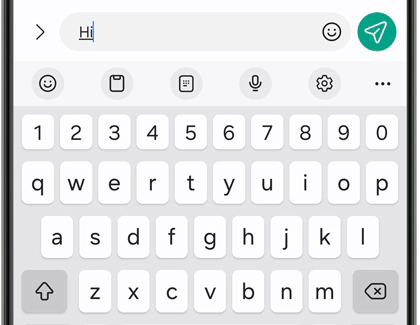
2. حالت یک دستی (One-Handed Mode)
حالت یک دستی برای کاربرانی طراحی شده است که میخواهند با یک دست تایپ کنند، به خصوص در گوشیهای با نمایشگر بزرگتر که دسترسی به تمام کلیدها با یک دست مشکل است. در این حالت، کیبورد به سمت چپ یا راست صفحه نمایش منتقل میشود و اندازه آن کوچکتر طراحی شده تا کاربر بتواند با یک دست به راحتی تایپ کند. این حالت از طریق تنظیمات کیبورد یا با نگه داشتن کلید فاصله (Space) و کشیدن به چپ یا راست فعال میشود.
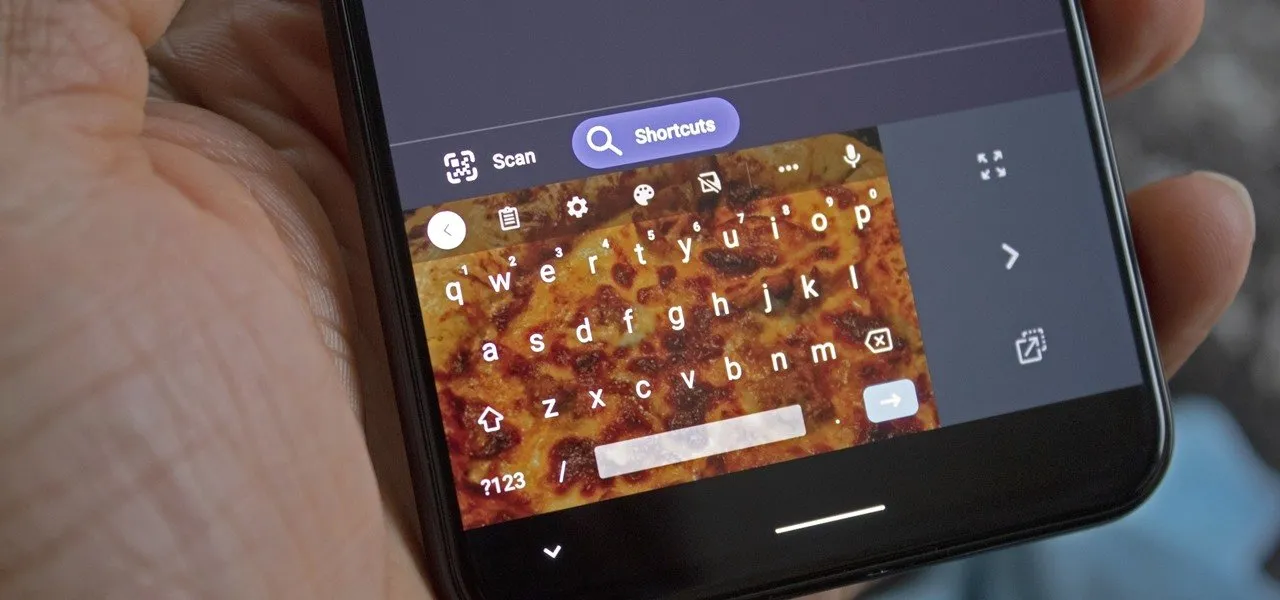
3. حالت شناور (Floating Keyboard)
حالت شناور یکی از ویژگیهای جذاب کیبورد سامسونگ است که به کاربر امکان میدهد کیبورد را به هر نقطهای از صفحه نمایش که مد نظرش است، منتقل کند. در این حالت، کیبورد به صورت یک پنجره کوچک و قابل جابجایی نمایش داده میشود که میتوان آن را به هر نقطهای از صفحه کشید. این حالت برای کاربرانی که میخواهند همزمان با تایپ کردن به محتوای دیگری در صفحه دسترسی داشته باشند، بسیار مفید و کاربردی خواهد بود.
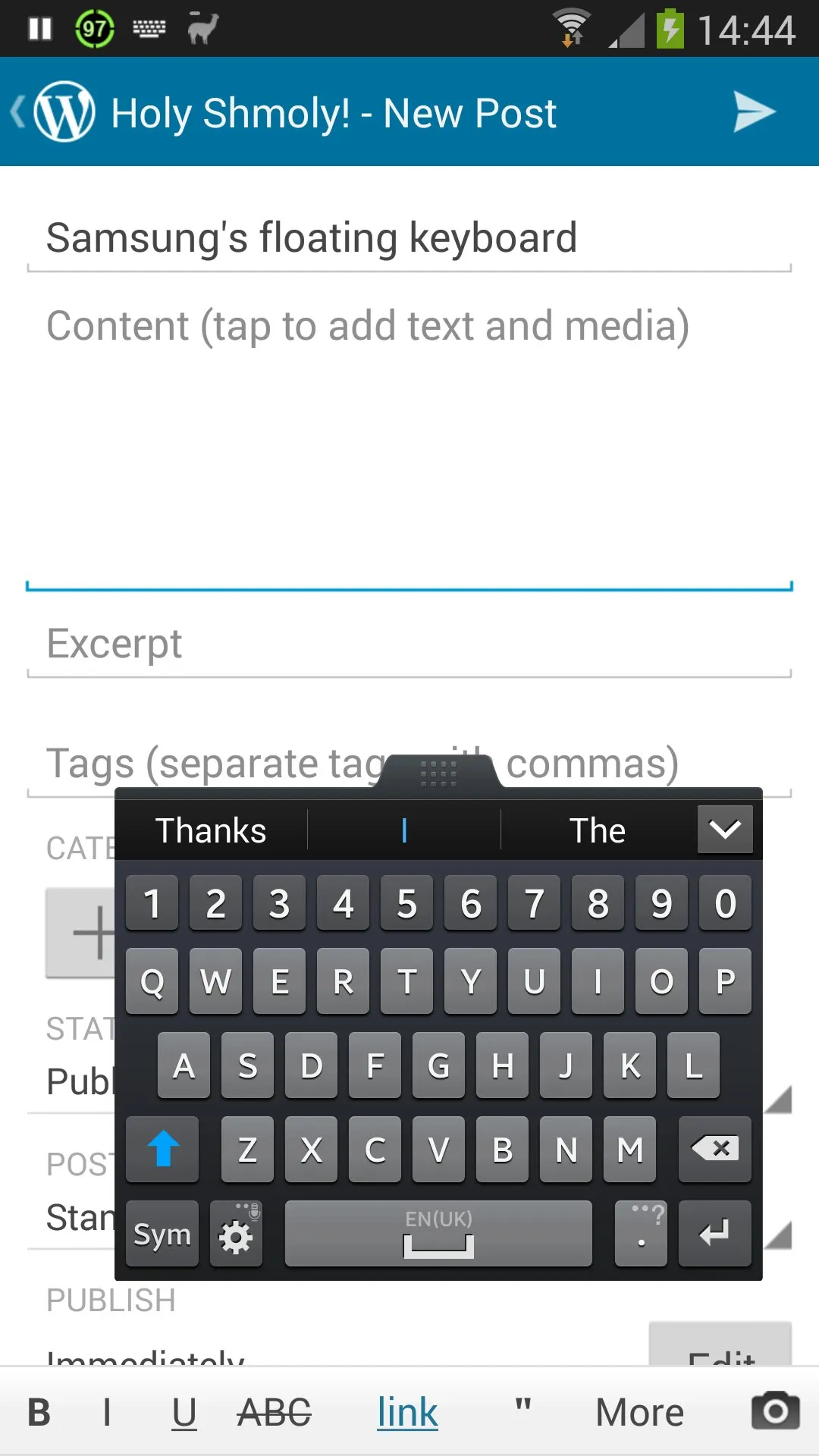
4. حالت تقسیم صفحه (Split Keyboard Mode)
حالت تقسیم صفحه در تنظیمات کیبورد سامسونگ برای تبلتها و گوشیهای جدید سامسونگ با صفحه نمایش بزرگ طراحی شده است. در این حالت، کیبورد به دو بخش تقسیم میشود و در دو طرف صفحه نمایش قرار میگیرد، به طوری که کاربر میتواند با هر دو دست به راحتی تایپ کند. این حالت به خصوص برای تایپ کردن در حالت افقی (Landscape Mode) بسیار به کمک کاربران خواهد آمد.
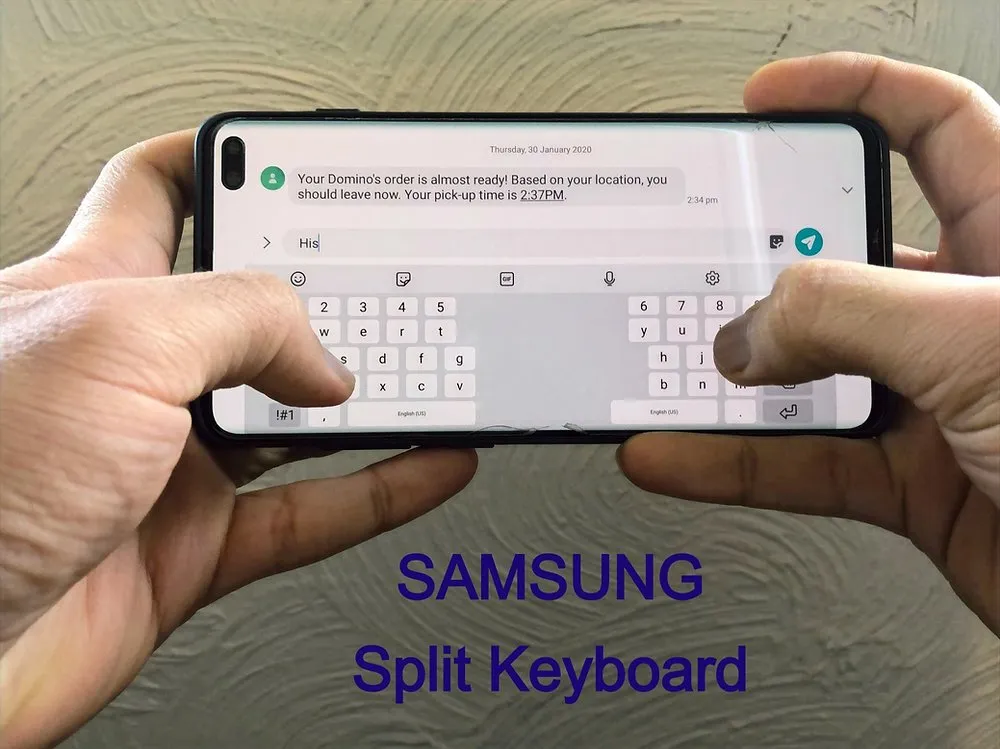
5. حالت پیشبینی و پیشنهاد (Predictive Text and Suggestions)
بخش تنظیمات کیبورد سامسونگ دارای قابلیت پیشبینی کلمات و پیشنهادات هوشمند است که به کاربر کمک میکند سریعتر و دقیقتر تایپ کند. این ویژگی بسیار کارآمد با تحلیل الگوهای تایپ کاربر و ارائه پیشنهادات کلمات بعدی، تجربه تایپ را بهبود میبخشد. همچنین، قابلیت امکان تصحیح خودکار (Auto-Correct) در تنظیمات تایپ گوشی سامسونگ نیز وجود دارد که اشتباهات تایپی را به صورت خودکار اصلاح میکند.
6. حالت تایپ صوتی (Voice Typing)
کیبورد سامسونگ از قابلیت تایپ صوتی نیز پشتیبانی میکند. در این حالت، کاربر میتواند با استفاده از صدای خود متن را تایپ کند. این ویژگی با استفاده از فناوری تشخیص گفتار (Speech Recognition) عمل میکند و به خصوص در مواقعی که تایپ کردن با دست مشکل است، کاربرد زیادی خواهد داشت.
چگونه تنظیمات کیبورد گوشی سامسونگ را بهروزرسانی کنیم؟
صفحهکلید گوشیهای سامسونگ، همچون سایر برنامهها، نیازمند بهروزرسانیهای مداوم است تا عملکردی روان و کارآمد را برای کاربران تضمین کند. سامسونگ در هر بهروزرسانی، نه تنها عملکرد کلی کیبورد را بهبود میبخشد، بلکه ویژگیهای جدید و جذابی را نیز به آن اضافه میکند. این بهروزرسانیها، تجربهی تایپ را ارتقا داده و امکانات بیشتری را در اختیار کاربران قرار میدهند. در ادامه به شما نشان خواهیم داد که چگونه باید تنظیمات کیبورد گوشی سامسونگی خود را آپدیت کنید.
مسیر اول
1. بررسی بهروزرسانیهای موجود
برای شروع، ابتدا باید بررسی کنید که آیا بهروزرسانی جدیدی برای کیبورد سامسونگ شما موجود است یا خیر. برای این کار، به تنظیمات گوشی خود بروید. ابتدا از صفحه اصلی گوشی خود، به بخش تنظیمات (Settings) بروید. سپس به قسمت مدیریت عمومی (General Management) و بعد زبان و ورودی (Language and Input) وارد شوید. در این بخش، گزینه کیبورد سامسونگ (Samsung Keyboard) را انتخاب کنید.
2. دسترسی به تنظیمات کیبورد سامسونگ
در بخش تنظیمات کیبورد سامسونگ، به دنبال گزینه «بهروزرسانی کیبورد» (Update Keyboard) بگردید. این گزینه ممکن است در بخش «تنظیمات بیشتر» (More Settings) یا «درباره کیبورد سامسونگ» (About Samsung Keyboard) قرار داشته باشد. با انتخاب این گزینه، گوشی شما به صورت خودکار بررسی میکند که آیا بهروزرسانی جدیدی برای کیبورد موجود است یا خیر.
3. دانلود و نصب بهروزرسانی
اگر بهروزرسانی جدیدی موجود باشد، گزینهای برای دانلود و نصب آن به شما نمایش داده میشود. بر روی گزینه دانلود (Download) کلیک کنید و منتظر بمانید تا فرآیند دانلود کامل شود. پس از دانلود، گزینه نصب (Install) را انتخاب کنید تا بهروزرسانی نصب شود. این فرآیند ممکن است چند دقیقه طول بکشد و گوشی شما ممکن است نیاز به راهاندازی مجدد یا ریاستارت داشته باشد.

مسیر دوم
گام اول: دسترسی به Google Play Store
-
برنامه Google Play Store را در تلفن سامسونگ خود باز کنید. این برنامه معمولاً با آیکونی به شکل مثلث رنگی نمایش داده میشود.
گام دوم: ورود به بخش مدیریت برنامهها
-
روی نماد پروفایل خود در گوشه سمت چپ بالای صفحه ضربه بزنید.
-
از منوی باز شده، گزینه «مدیریت برنامهها و دستگاه» (Manage apps & device) را انتخاب کنید.
گام سوم: بررسی بهروزرسانیهای در دسترس
-
به بخش «بهروزرسانیهای در دسترس» (Updates available) بروید. در این بخش، لیستی از برنامههایی که بهروزرسانی جدیدی برای آنها موجود است، نمایش داده میشود.
گام چهارم: بهروزرسانی کیبورد سامسونگ
-
در لیست برنامهها، Samsung Keyboard را پیدا کنید.
-
اگر بهروزرسانی جدیدی برای کیبورد موجود باشد، دکمه Update در کنار آن نمایش داده میشود.
-
روی دکمه Update ضربه بزنید تا فرآیند دانلود و نصب بهروزرسانی آغاز شود.
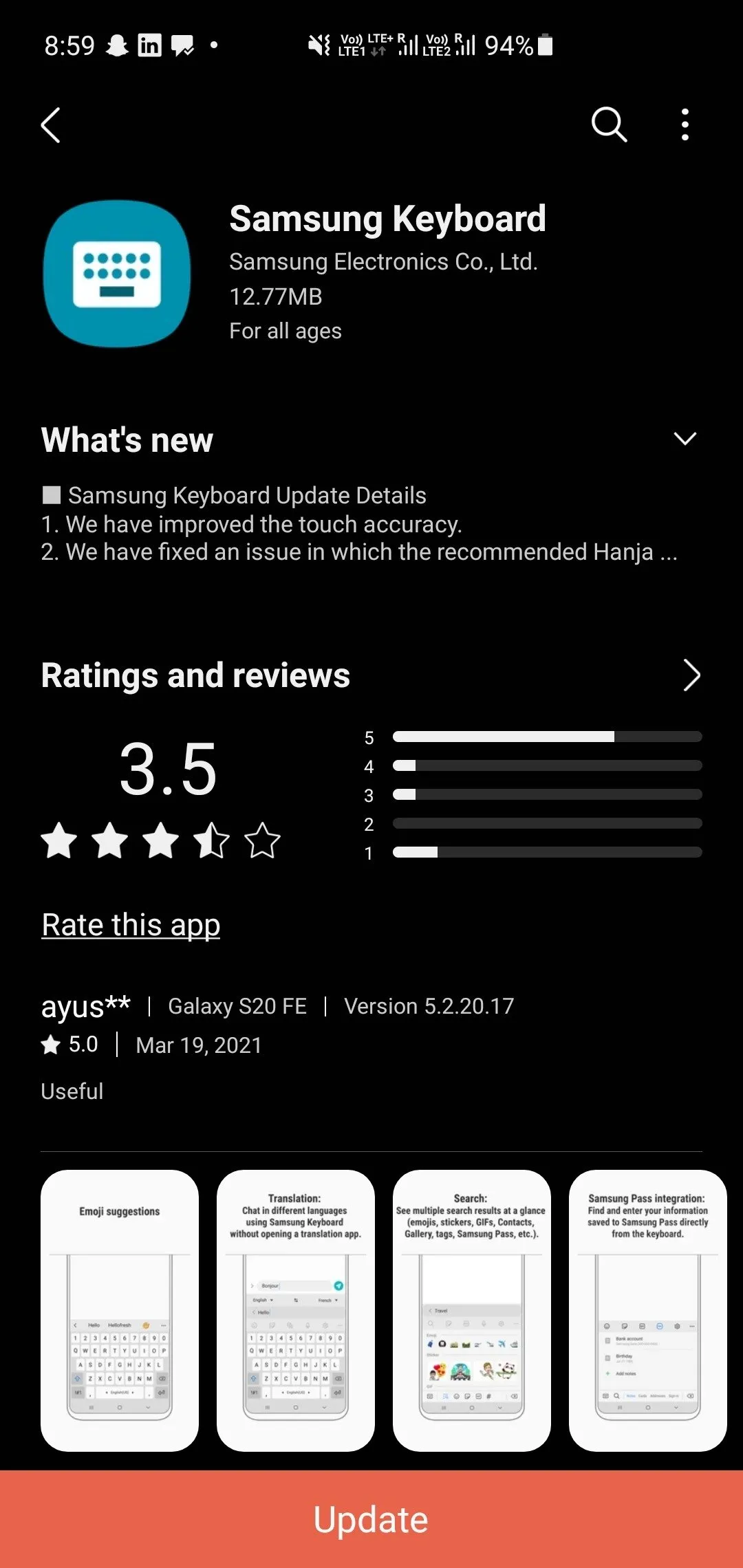
پس از نصب بهروزرسانی، کیبورد سامسونگ شما به آخرین نسخه بهروزرسانی شده و آماده استفاده است. حالا میتوانید ویژگیها و بهبودهای جدید را تست کنید و از تجربه تایپ بهبود یافته لذت ببرید.
چرا کیبورد گوشی سامسونگ من بالا نمیآید؟
جدا از تنظیمات کیبورد سامسونگ، گاهی اوقات ممکن است که به دلایلی کیبورد گوشی ما بالا نمیآید و ما امکان تایپ کردن را نخواهیم داشت. این مشکل به ویژه زمانی که به تایپ سریع نیاز داریم، بسیار ناامیدکننده خواهد بود. در ادامه چند گام ساده و موثر برای حل این مشکل ارائه شده است.
1. ریاستارت کردن گوشی
اولین و سادهترین راه حل برای بسیاری از مشکلات نرمافزاری، ریاستارت کردن گوشی است. برای این کار، دکمه پاور گوشی خود را نگه دارید تا منوی خاموش کردن ظاهر شود. سپس گزینه ریاستارت (Restart) را انتخاب کنید و منتظر بمانید تا گوشی شما مجدداً راهاندازی شود. این کار ممکن است بسیاری از مشکلات موقتی مانند بالا نیامدن کیبورد گوشی سامسونگ را حل کند.
2. پاک کردن حافظه پنهان کیبورد سامسونگ
اگر ریاستارت گوشی مشکل را حل نکرد، مرحله بعدی پاک کردن حافظه پنهان (Cache) کیبورد سامسونگ است. برای این کار، به تنظیمات گوشی بروید و گزینه «مدیریت برنامهها» (Apps Management) یا «برنامهها» (Apps) را انتخاب کنید. سپس در لیست برنامهها، کیبورد سامسونگ (Samsung Keyboard) را پیدا کرده و انتخاب کنید. در صفحه اطلاعات برنامه، گزینه «حافظه» (Storage) را انتخاب کرده و سپس روی «پاک کردن حافظه پنهان» (Clear Cache) کلیک کنید. با انجام این کار ممکن است مشکل کیبورد گوشی شما حل شود.
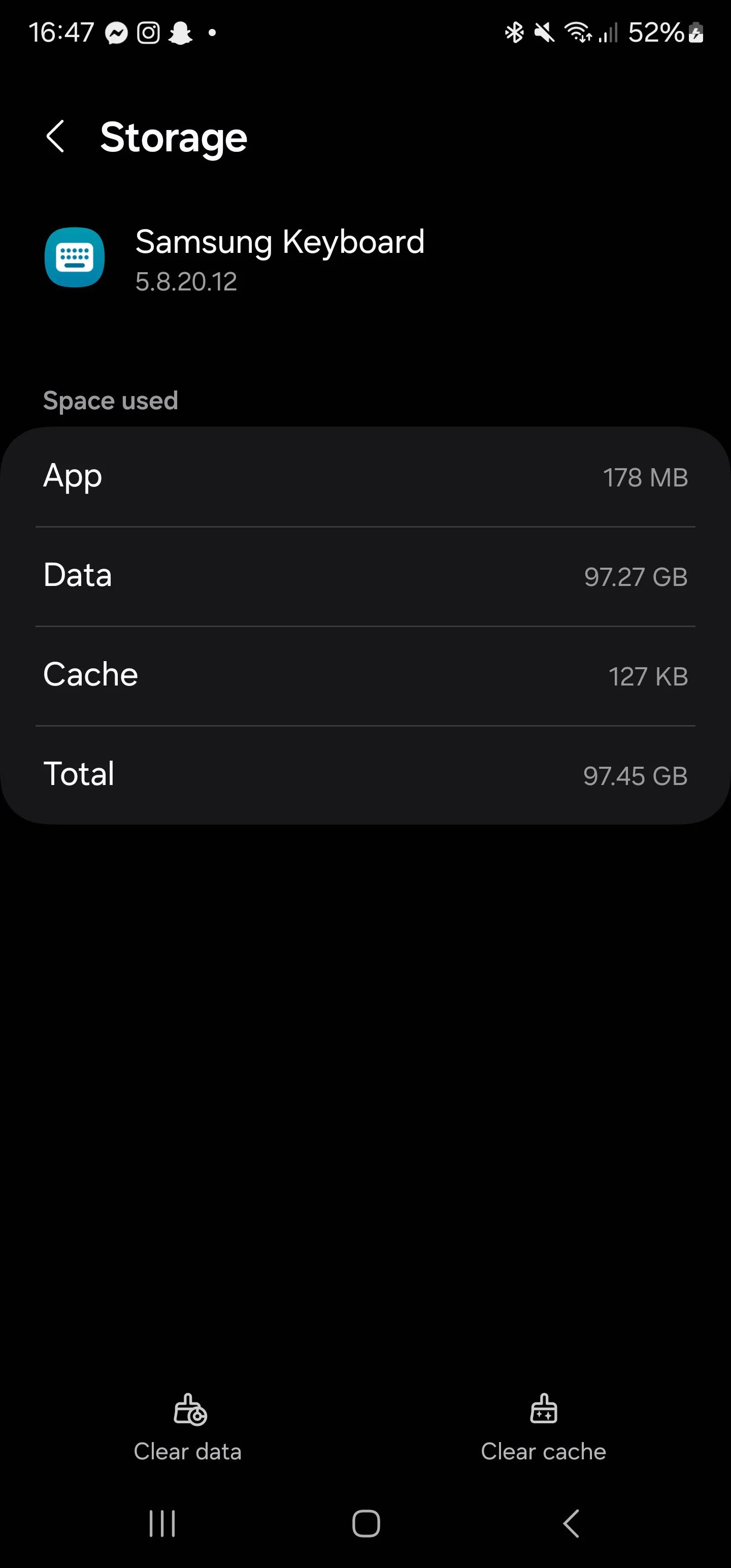
3. پاک کردن دادههای کیبورد سامسونگ
اگر پاک کردن حافظه پنهان نیز مشکل را حل نکرد، میتوانید دادههای کیبورد سامسونگ را پاک کنید. این کار تنظیمات کیبورد را به حالت پیشفرض باز میگرداند و ممکن است مشکلات نرمافزاری را حل کند. برای این کار، همان مراحل قبل را دنبال کنید تا به صفحه اطلاعات برنامه کیبورد سامسونگ برسید. سپس گزینه «پاک کردن دادهها» (Clear Data) را انتخاب کنید. توجه داشته باشید که این کار همه تنظیمات و دادههای ذخیره شده کیبورد را حذف میکند.
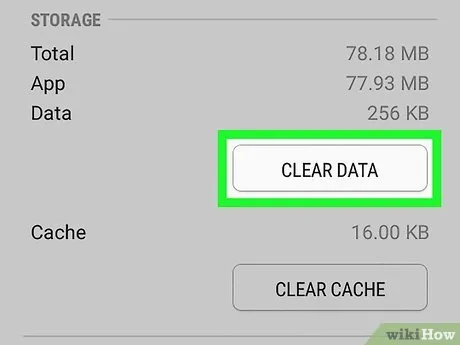
4. بهروزرسانی یا نصب مجدد کیبورد سامسونگ
اگر مشکل همچنان باقی است، بررسی کنید که آیا بهروزرسانی جدیدی برای کیبورد سامسونگ موجود است یا خیر. برای این کار طبق مراحل ذکر شده در بخش قبلی، به فروشگاه Google Play بروید و در قسمت برنامهها و بازیهای من (My Apps & Games) به دنبال بهروزرسانیهای موجود برای کیبورد سامسونگ بگردید. اگر بهروزرسانی موجود است، آن را نصب کنید. در صورت عدم وجود بهروزرسانی، میتوانید کیبورد سامسونگ را حذف و مجدداً نصب کنید. برای این کار، به تنظیمات برنامهها بروید، کیبورد سامسونگ را انتخاب کرده و گزینه «حذف نصب» (Uninstall) را بزنید. سپس به فروشگاه Google Play بروید و دوباره آن را نصب کنید.
5. استفاده از کیبورد جایگزین
اگر هیچ یک از مراحل بالا مشکل را حل نکرد، میتوانید از یک کیبورد جایگزین استفاده کنید. بسیاری از کیبوردهای محبوب مانند Gboard (کیبورد گوگل) یا SwiftKey در فروشگاه Google Play موجود هستند. این کیبوردها ویژگیهای متنوعتری نسبت به کیبورد سامسونگ دارند و احتمالاً تجربه تایپ شما را بهبود میبخشند.

چگونه تنظیمات کیبورد سامسونگ را به حالت اولیه برگردانیم؟
اگر پس از شخصیسازی گوشی سامسونگ و اعمال تغییرات در تنظیمات کیبورد، با مشکلاتی مواجه شدهاید یا به هر دلیل دیگری نمیدانید که چگونه تنظیمات کیبورد گوشی سامسونگ را به حالت اولیه بازگردانید، میتوانید از مراحل زیر پیروی کنید:
گام اول: ورود به تنظیمات کیبورد
-
برنامه تنظیمات را هنگام راهاندازی گوشی سامسونگ خود باز کنید.
-
به بخش مدیریت عمومی یا General management بروید.
-
گزینه زبان و ورودی یا Language and input را انتخاب کنید.
-
روی کیبورد روی صفحه یا On-screen keyboard ضربه بزنید.
-
Samsung Keyboard (کیبورد سامسونگ) را از لیست کیبوردها انتخاب کنید.
گام دوم: بازنشانی تنظیمات
-
روی «تنظیم مجدد به پیش فرض» یا Reset to default settings ضربه بزنید.
-
در پنجره باز شده، روی «بازنشانی» یا Reset ضربه بزنید تا تنظیمات کیبورد به حالت اولیه بازگردد.
با انجام این مراحل، تمامی شخصیسازی گوشی سامسونگ که در تنظیمات کیبورد اعمال کرده بودید، پاک شده و تنظیمات به حالت پیشفرض کارخانه باز میگردند. این شامل مواردی مانند زبان کیبورد، طرحبندی کیبورد، تصحیح خودکار، پیشنهاد کلمات و سایر تنظیمات میشود.
چند نکته مهم:
- بازنشانی تنظیمات کیبورد، دادههای شخصی شما مانند کلمات ذخیره شده در فرهنگ لغت شخصی را پاک نمیکند.
- اگر با بازنشانی تنظیمات کیبورد، مشکل شما برطرف نشد، میتوانید از گزینههای پاک کردن حافظه پنهان و پاک کردن دادهها نیز در تنظیمات کیبورد استفاده کنید.
- در برخی مدلهای گوشی سامسونگ، ممکن است مراحل یا نام گزینهها کمی متفاوت باشد، اما رویکرد کلی این فرآیند مشابه است.
منبع: دیجیکالا مگ



